A Samsung Pay nem működő problémák megoldása
Android Tippek és Trükkök / / August 05, 2021
Ebben az útmutatóban különféle módszereket sorolunk fel a Samsung Pay Not Working problémájának megoldására az eszközön. Ez a digitális pénztárca és a dél-koreai óriások vezeték nélküli fizetési szolgáltatása a csúcskategóriás Samsung készülékek egyik legfontosabb USP-jévé vált. Míg az érintés nélküli fizetési módok többsége a Near Field Communications szolgáltatást használja, a Samsung egy lépést tett előre. Beépítették az MST vagy a mágneses biztonságos adást, ezáltal sokkal megkönnyítve a kommunikációt a végberendezéssel.
Egyes felhasználók azonban állítólag hibákat tapasztalnak ezzel a funkcióval. Az ugyanezekkel kapcsolatos aggodalmak mindenütt megosztottak Reddit szintén Samsung fórumok. Ebben a tekintetben ez az útmutató felvázolja az összes lehetséges okot arra, hogy miért nézhet szembe ezzel a hibával. Ezek után megmutatjuk, hogyan lehet orvosolni ezeket a problémákat, amelyeknek meg kell oldaniuk a Samsung Pay Not Working problémákat. Kövesse a teljes utasításokat.

Tartalomjegyzék
-
1 Javítás, ha a Samsung Pay nem működik
- 1.1 1. javítás: Frissítse az alkalmazást
- 1.2 2. javítás: Törölje a gyorsítótárat és az adatokat
- 1.3 3. javítás: Tiltsa le az akkumulátoroptimalizálást
- 1.4 4. javítás: Válassza a Nagy teljesítményű mód lehetőséget
- 1.5 5. javítás: Engedélyezze a beágyazott biztonságos elemet
- 1.6 6. javítás: Távolítsa el, majd helyezze be újra a kártyát
- 1.7 7. javítás: Tiltsa le az NFC-t
- 1.8 8. javítás: Ellenőrizze a készülék mágneses biztonságos továbbítását
- 1.9 9. javítás: Adja meg a szükséges engedélyeket
- 1.10 10. javítás: Gyári visszaállítás
Javítás, ha a Samsung Pay nem működik
Először is, a problémák magával az alkalmazással lehetnek. Ide tartozhat egy elavult alkalmazás használata, sok ideiglenes adat, vagy az alkalmazás nem rendelkezik a szükséges engedéllyel. Hasonlóképpen, ha az akkumulátor optimalizálását és korlátozásait bevezetik, vagy ha a beágyazott biztonságos elem nincs engedélyezve, akkor az említett hibát is láthatja. Ugyanezen mentén a mentett kártyákkal vagy az MST-vel ütköző NFC-vel kapcsolatos problémák is felelősek lehetnek. Ennek ellenére itt vannak a lépések ezeknek a problémáknak a megoldására, amelyek megoldják a Samsung Pay Not Working problémát.
1. javítás: Frissítse az alkalmazást
HA az alkalmazás régi vagy elavult verzióját használja, akkor előfordulhat, hogy néhány hiba javítatlan marad. Ezért ajánlott frissíteni az alkalmazást a legújabb verzióra. Ugyanezt meg lehet tenni a Galaxy Store-ból vagy magából a Play Store-ból is. Utóbbiról szólva keresse meg a Samsung Pay alkalmazást, és ha van frissítési gomb, koppintson rá, és várja meg, amíg a telepítés befejeződik. Ezután indítsa el az alkalmazást, és nézze meg, hogy a Samsung Pay Not Working probléma megoldódott-e vagy sem.
2. javítás: Törölje a gyorsítótárat és az adatokat
Időnként sok ideiglenes adat, gyorsítótár és cookie gyűlik össze. Ebben az esetben az alkalmazásnak néhány problémája lehet a megfelelő működés. Ezért javasoljuk, hogy törölje ennek az alkalmazásnak a gyorsítótárát és a cookie-kat. Ehhez kövesse az alábbi lépéseket.

- Lépjen a készüléken a Beállítások oldalra.
- Ezután keresse meg az Alkalmazások lehetőséget, és keresse meg a Samsung Pay alkalmazást. Ezen belül lépjen a Tárolás szakaszra.
- Érintse meg a Gyorsítótár törlése elemet, és ellenőrizze, hogy az alkalmazás működik-e vagy sem. Ha nem, akkor az adatokat is törölnie kell.
- Ez eltávolíthatja az összes mentett kártyát, és újra be kell állítania az alkalmazást. Ezzel együtt menjen a Tárolás szakaszba, és érintse meg a Tárolás törlése elemet.
Ezután indítsa el az alkalmazást, adja hozzá a kívánt kártyákat, és nézze meg, hogy a Samsung Pay Not Working probléma megoldódott-e vagy sem.
3. javítás: Tiltsa le az akkumulátoroptimalizálást
Az eszközök manapság kis praktikus akkumulátor-optimalizálási beállításokkal készülnek. Korlátozzák a háttérben zajló tevékenységeket, folyamatokat és alkalmazásokat, és ezzel jelentős akkumulátorlét takarítanak meg. Bizonyos esetekben azonban ez egy kicsit korlátozóbb lehet, és korlátozhatja az alkalmazás fontos folyamatát. Ezért a legjobb tét az, ha a Samsung Pay alkalmazást felveszi az engedélyezőlistára.
- Menjen át eszközén a Beállítások elemre, és lépjen az Eszközgondozás részhez.
- Ezen belül válassza az Akkumulátor elemet, és érintse meg az Akkumulátor használata elemet.
- Ezután érintse meg a jobb felső sarokban található túlcsordulás ikont, és válassza az Optimalizálja az akkumulátor használatát elemet.

- Most görgessen a Samsung Pay alkalmazáshoz, és válassza a Ne optimalizálja lehetőséget.
- Indítsa el az alkalmazást, és nézze meg, meg tudja-e oldani a Samsung Pay Not Working problémát.
4. javítás: Válassza a Nagy teljesítményű mód lehetőséget
Először is, ha engedélyezte az eszközén az Akkumulátorkímélő módot, akkor egyelőre tiltsa le. Ugyanezt megteheti közvetlenül a Gyorsbeállítások kapcsolóból is. Ha ez megtörtént, itt az ideje nagy teljesítményű módra váltani. Ehhez kövesse az alábbi lépéseket:

- Menjen át a készülék Beállításai elemére, és lépjen az Eszközgondozás lehetőségre.
- Ezután érintse meg az Akkumulátor elemet, és válassza az Energia üzemmód lehetőséget.
- Most válassza a Nagy teljesítményű (optimalizált) opciót.
- Hasonlóképpen ki kell kapcsolnia az alján található Adaptív energiatakarékos kapcsolót is.
Ha ez megtörtént, indítsa el a Samsung pay alkalmazást, és nézze meg, hogy működik-e most vagy sem. Ha továbbra is problémái vannak, akkor íme néhány további javítás, amelyeket kipróbálhat.
5. javítás: Engedélyezze a beágyazott biztonságos elemet
Ha NFC-n keresztül és nem MST-n keresztül használja a Samsung Pay szolgáltatást, akkor engedélyeznie kell a beágyazott biztonságos elemet
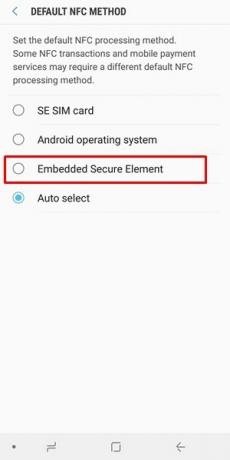
- Ehhez lépjen a Beállítások menübe, és lépjen a Kapcsolatok menübe.
- Görgessen az NFC és fizetés opcióhoz, és nyissa meg annak Menüjét.
- Keresse meg az Alapértelmezett NFC-módszert, majd válassza a Beágyazott biztonságos elem lehetőséget.
- Indítsa el a Samsung Pay alkalmazást, és ellenőrizze, hogy képes-e végrehajtani a kívánt tranzakciót.
6. javítás: Távolítsa el, majd helyezze be újra a kártyát
Előfordulhat, hogy a mentett kártya adatai megsérülhetnek, és ez a hiba megakadályozza a kártya használatát. Ebben az esetben eltávolíthatja a kártyát, majd újra hozzáadhatja.
- Ehhez indítsa el a Samsung Pay alkalmazást, és válassza ki a kívánt kártyát.
- Ezután érintse meg a jobb felső sarokban található túlcsordulás ikont, és válassza a Kártya törlése lehetőséget.

- Írja be a PIN-kódot, és a kártya törlődik. Ha elkészült, indítsa újra az alkalmazást, majd menjen át a menüjéhez.
- Ezután válassza a Kártyák lehetőséget, és érintse meg a Kártyák hozzáadása gombot.

- Most lépjen a Betéti / hitelkártya hozzáadása lehetőségre, és kövesse a képernyőn megjelenő utasításokat a kívánt kártya hozzáadásához.
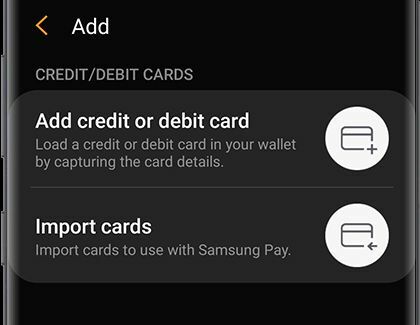
Nézze meg, javítja-e a Samsung Pay Not Working problémát az eszközön.
7. javítás: Tiltsa le az NFC-t
Mint korábban említettük, az alkalmazás az NFC-t és az MST-t is használhatja. Ha azonban egy MST terminálon használja, engedélyezve van az NFC opció, akkor néhány ellentmondásos probléma lehet. Ennek eredményeként arra kérjük, hogy tiltsa le az NFC opciót.

- Menjen a Beállítások menübe, és érintse meg a Kapcsolatok (vagy egyes eszközökön További hálózatok) elemet.
- Ezen belül csak törölje az NFC opciót.
- Most indítsa el a Samsung Pay alkalmazást, és próbálja meg végrehajtani a tranzakciót.
Ha még mindig problémákkal néz szembe, akkor el kell végeznie az MST tesztet. Itt van minden, amit tudnod kell ebben a tekintetben.
8. javítás: Ellenőrizze a készülék mágneses biztonságos továbbítását
Tehát még a fenti módszerek végrehajtása után is problémák merülnek fel, akkor ez valami köze lehet eszközének MST-jéhez. Ugyanezt ellenőrizheti közvetlenül a készülékéről az alábbiak szerint:
- Indítsa el a Tárcsázót az eszközén, és írja be a következőt: * # 0 * #
- Érintse meg az alján található MST teszt opciót.

- Most lépjen a Folyamatos szakaszra, és érintse meg az 1 + 2 sávot.
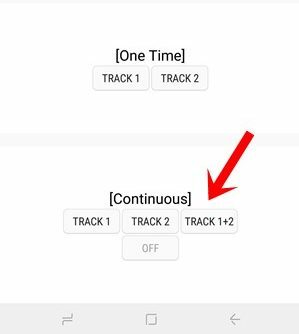
- Közelítse a készüléket a füléhez, és a fiataloknak most halvány csipogó hangot kell hallaniuk.
- Ha nem ez a helyzet, akkor előfordulhat, hogy fel kell keresnie a Szervizközpontot, és meg kell javítania.
9. javítás: Adja meg a szükséges engedélyeket
Ha az alkalmazás nem kapta meg a szükséges engedélyt, akkor ebben a korlátozott környezetben működhet. Az alkalmazás nem indítja el az Engedély párbeszédpanelt minden alkalommal, amikor elindítja az alkalmazást. De rákényszerítheti az alkalmazást erre a legközelebbi megnyitáskor. Itt van, hogyan:

- Menjen a készüléken a Beállítások elemre, és lépjen az Alkalmazások vagy az Alkalmazáskezelő oldalra.
- Nyissa meg a Samsung Pay alkalmazást, majd keresse fel az Engedélyek részt.
- Most tiltsa le az összes engedélyt, és kényszerítse az alkalmazás bezárását.
- Ezt követően indítsa újra az alkalmazást, és ezután megkéri Önt, hogy adja meg az összes szükséges engedélyt. Érintse meg az Engedély lehetőséget mindegyik engedélyhez, majd ellenőrizze, hogy ez megoldja-e a Samsung Pay Not Working problémát.
10. javítás: Gyári visszaállítás
Ha a fent említett módszerek egyike sem hozott kívánatos eredményeket, akkor lehet, hogy a formátum útvonalát kell választania. Valójában néhány felhasználónak sikerült megoldania ezt a problémát a gyári visszaállítás után. Azért említettük ezt a módszert végül azért, mert az összes adatot kitörli az eszközéről. Ezért előzetesen hozzon létre egy eszközmentést, majd hajtsa végre az alábbi visszaállítási lépéseket:

- Menjen a Beállítások oldalra, és érintse meg az Általános kezelés elemet.
- Ezután lépjen a Reset lehetőségek lehetőségre, és érintse meg a Factory Data Reset elemet.

- Végül érintse meg a Reset gombot, és várja meg, amíg a folyamat befejeződik.
- Miután ez megtörtént, állítsa be készülékét és indítsa el az alkalmazást. Problémáját most orvosolni kellett volna.
Ezzel befejezzük az útmutatót a Samsung Pay Not Working probléma megoldására az eszközön. tíz különböző módszert osztottunk meg ugyanarról, tudassa velünk, melyik módszerrel sikerült orvosolni a problémát. Kerekítés, íme néhány iPhone tippek és trükkök, Számítógépes tippek és trükkök, és Android tippek és trükkök hogy neked is meg kellene nézned.



